人因科技 Android Smart TV DB400 多媒體播放器開箱分享

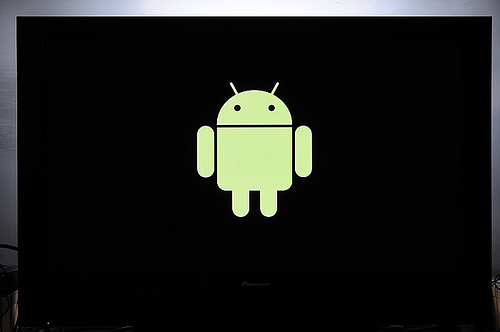
多媒體播放器我想大家都不陌生,一台幾K的播放器,就可以直接讀取時下常用的多媒體檔案(RMVB, H.264, MKV),方便在家裡的大TV中播放闔家觀賞。而有了播放能力,當然會希望這台小盒子,有更多更多的功能,所以慢慢的上網也變成了另一種述求。但要開發播放器的韌體,卻是一大開銷啊!比相對做硬體來的開銷還大,當然這時救星救出現了「Android」,此系統是目前智慧型平台數一數二的競爭者,也是開放原始碼作業系統,所以人因科技就將Android系統,塞進去原本Smart TV的盒子裡面,這也誕生了Android Smart TV DB400,接著再為各位詳細介紹。
這次玩什麼:Android Smart TV DB400
廠商:人因科技
網頁:http://www.ergotech.com.tw/
Android Smart TV讓原本只有播放功能的小盒子,變得有數萬App支援的平台,不過這類產品也沒有一定的稱呼,稱作Smart BOX我也覺得OK,簡單講DB400就是搭載Android 2.2系統,基本上手機Android能辦到的,在DB400也都辦得道喔!好,接著就進入介紹好了!
DB400 規格
- CPU ARM:Cortex A9核心 800MHz
- 3D 影像加速器:ARMR Mali? Mali-400 MP GPU
- 儲存容量:1.6GB
- 內建系統Ram:512MB DDRIII SDRAM
- 操作系統:Android 2.2
- 支援影片格式:MPEG1/2/4(AVI & MOV) DivX4/5/6, XVID,FLASH VIDEO(FLV)/MKV/H.264/WMV9/VC1/Real Video 8/9/10 (RMVB)/TS/M2TS/TP/ASF視播放軟體能力會有不同
- 影片解碼技術:real video8/9/10, mpeg1/2/4, xvid,divx3/4/5, H.264, VC-1視播放軟體能力會有不同
- 影片支援解析度:720P,FullHD 1080P視播放軟體能力會有不同
- 多聲道影片支援:AC3/DTS/DTS HD
- 支援音樂格式:MP3/WMA/WAV/OGG/AAC/M4A
- 內建應用程式:圖片庫、Video player、Appinstaller、計算機、音樂、時鐘、搜尋、電子郵件、Web瀏覽器
- 網路Flash協定:支援,可看各式Flash應用的game,影片…等,效能視FLASH支援度而定
- 鍵盤/滑鼠支援:可支援安裝有線或無線的USB介面鍵盤及滑鼠
- 網路端子:RJ45一組
詳細規格,請參考人因網站介紹。


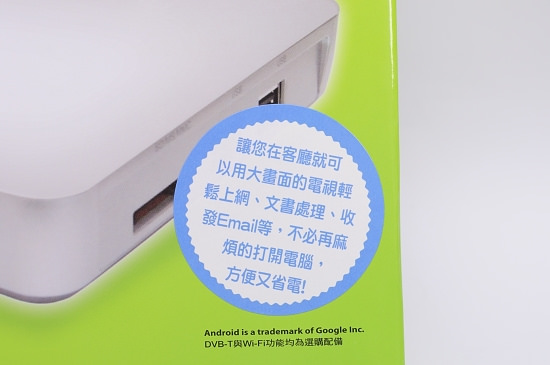

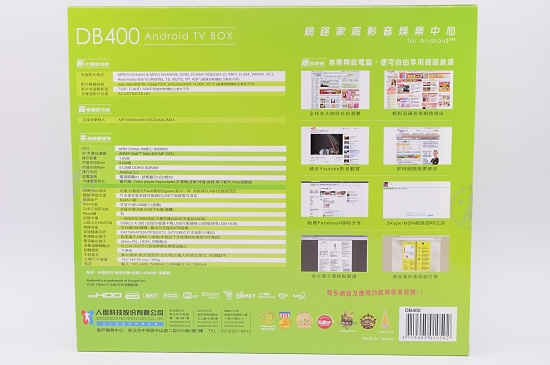










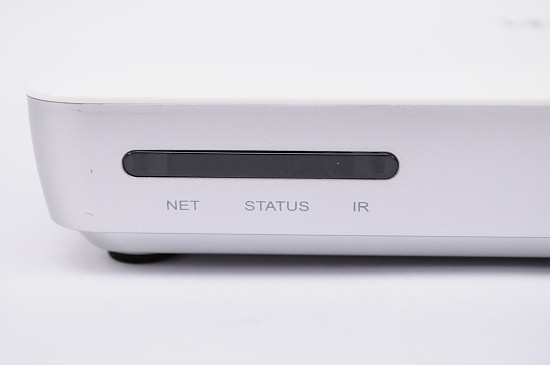




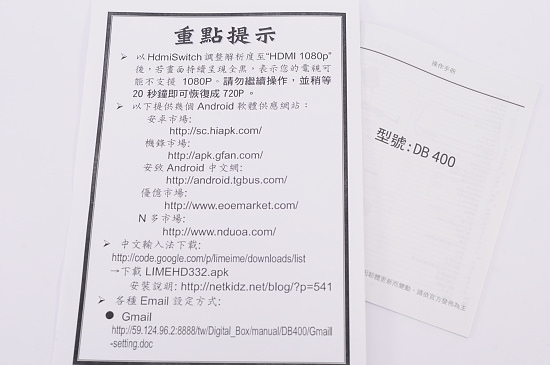



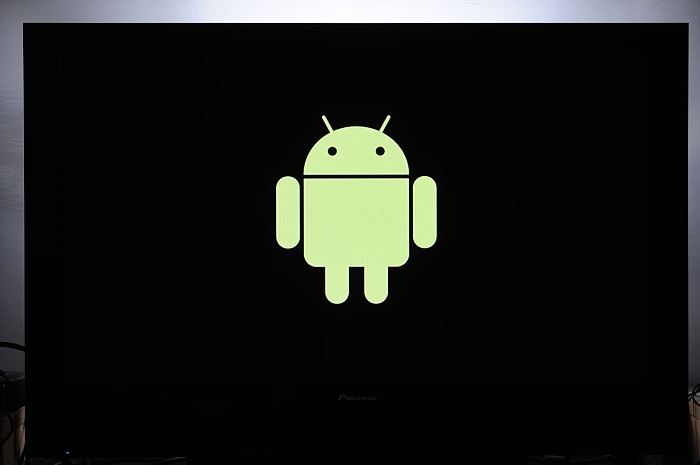
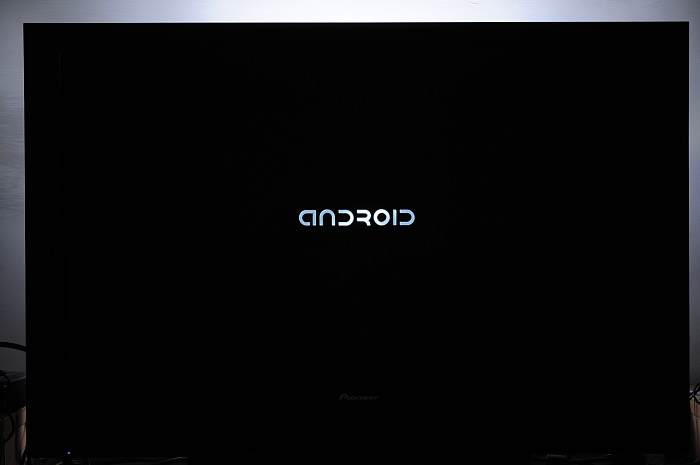
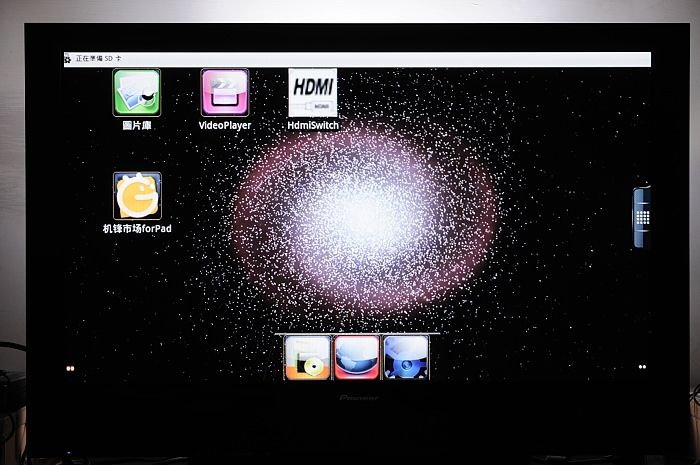
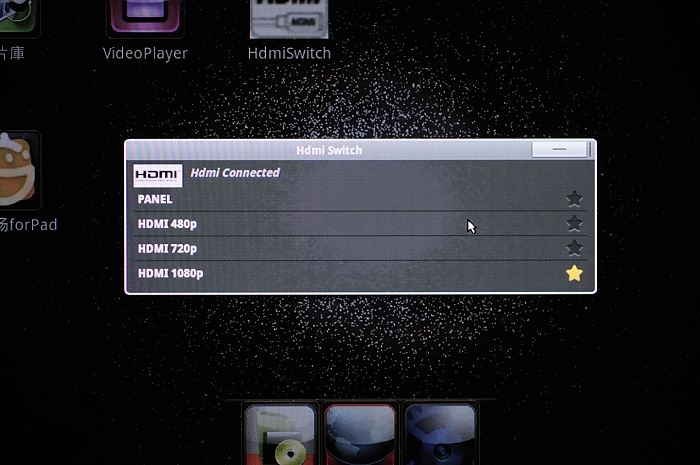
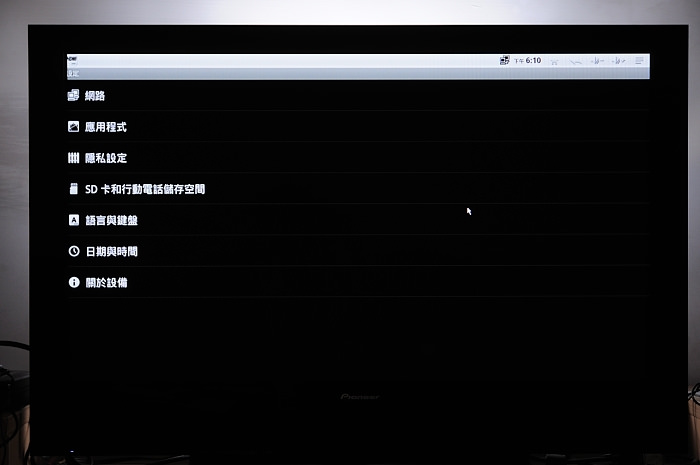
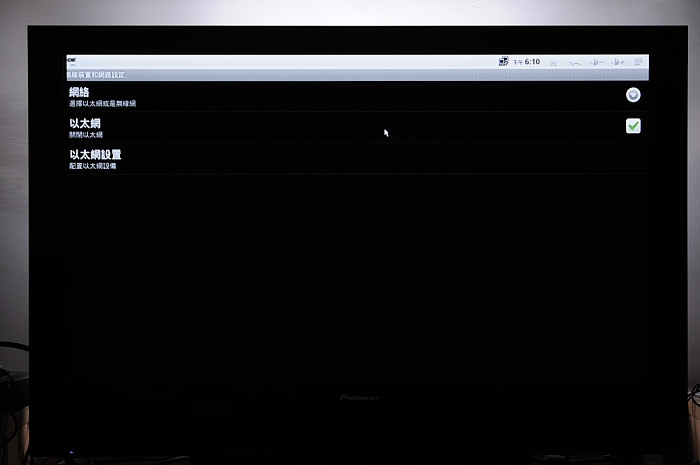
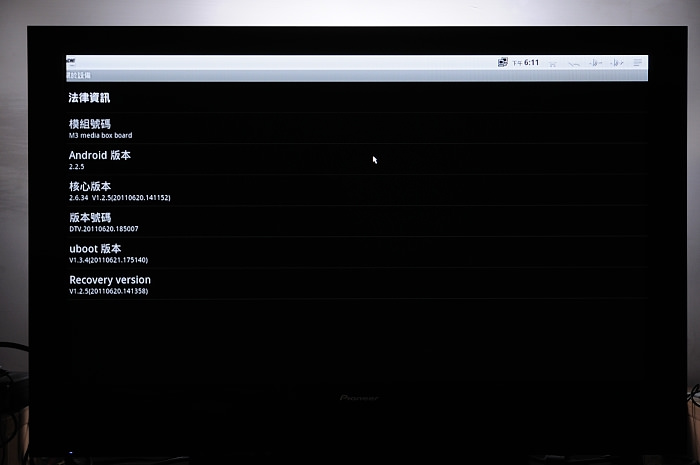
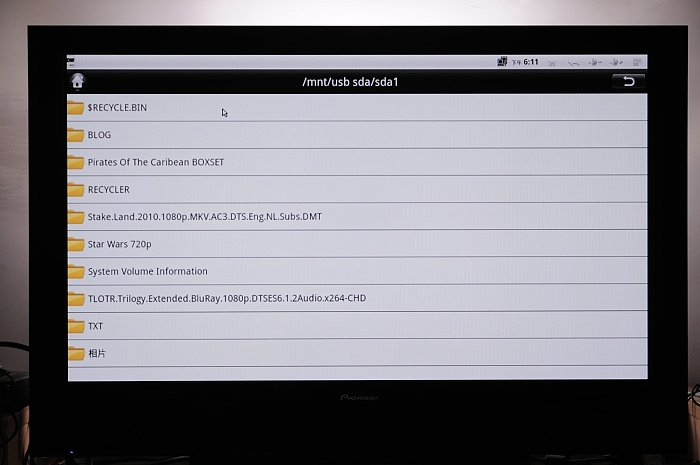
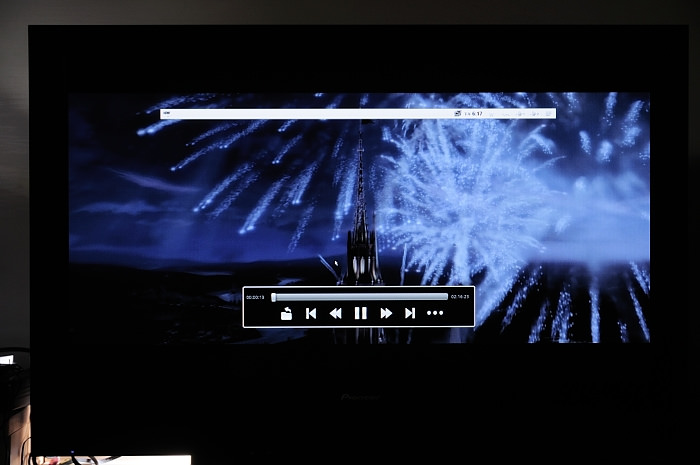
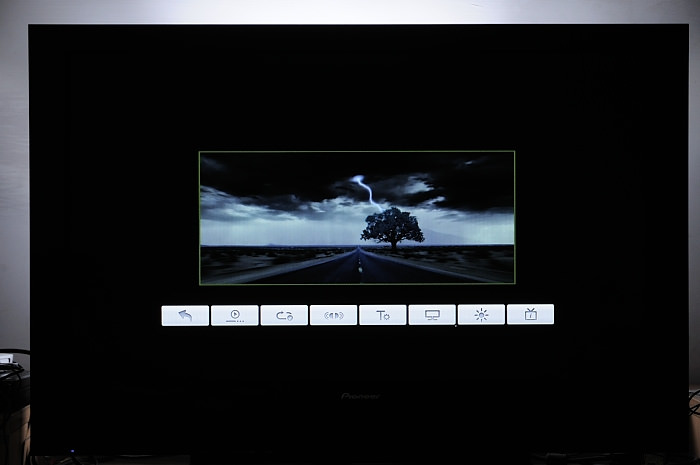
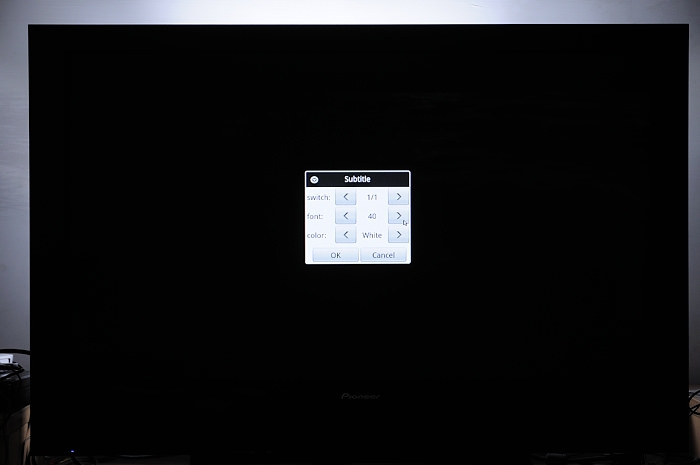
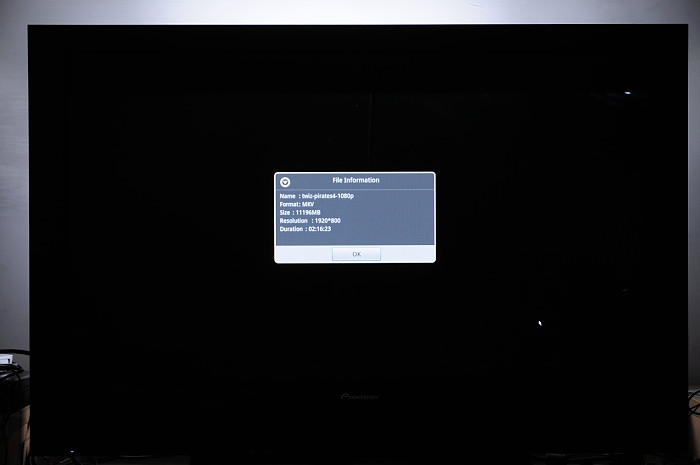



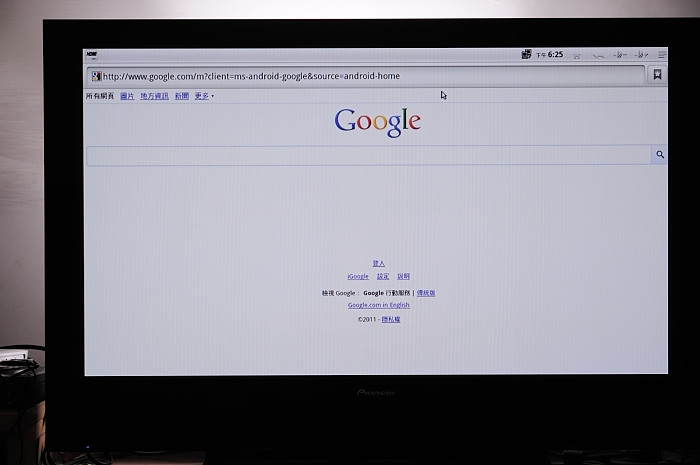
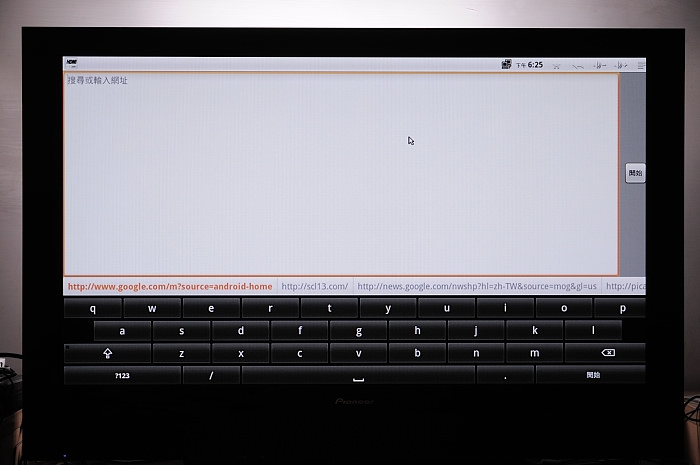
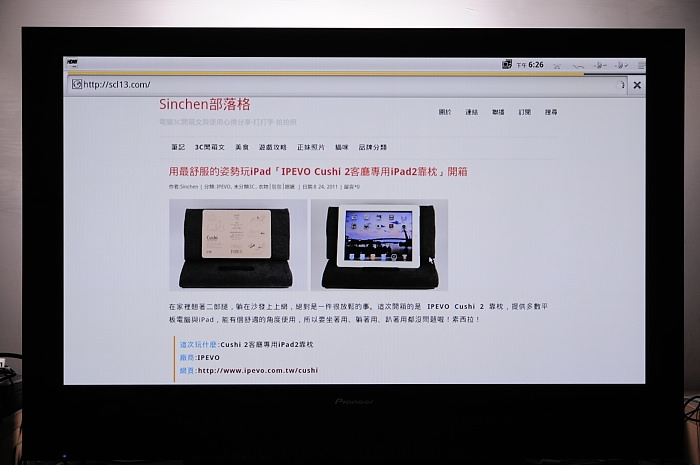
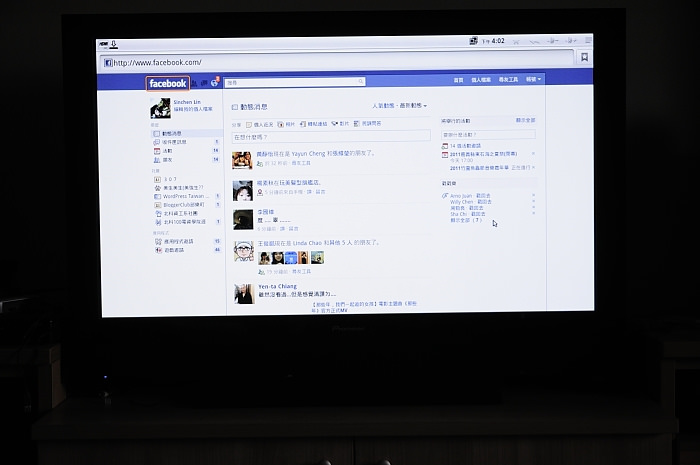
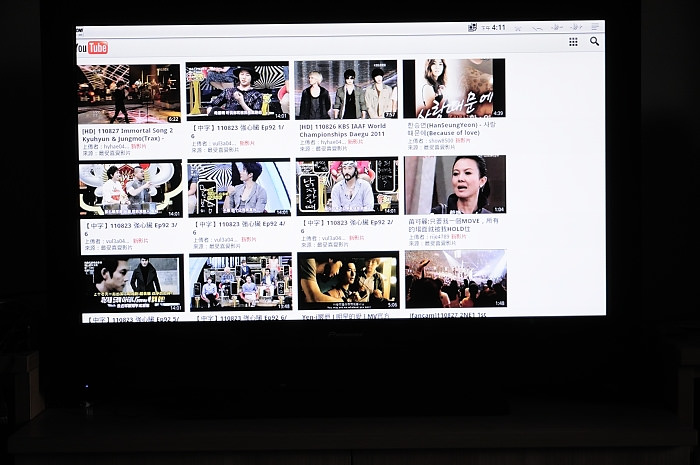
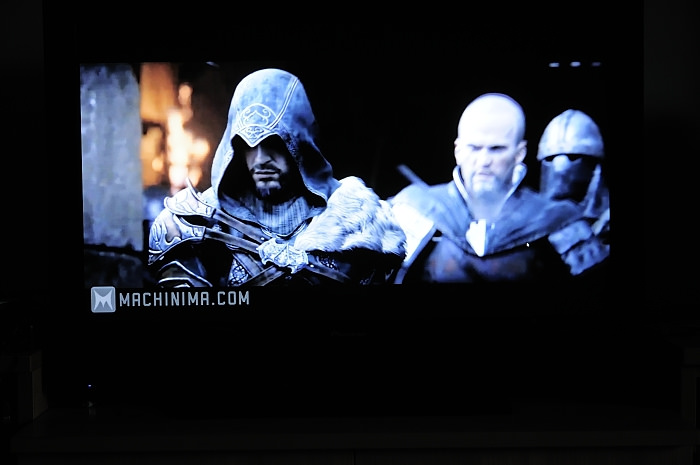
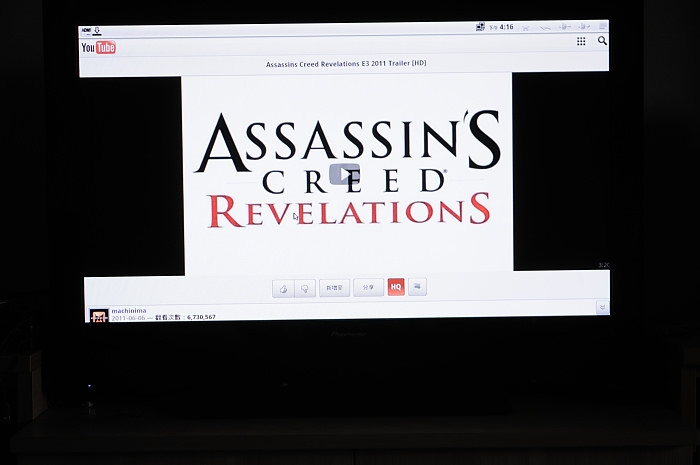
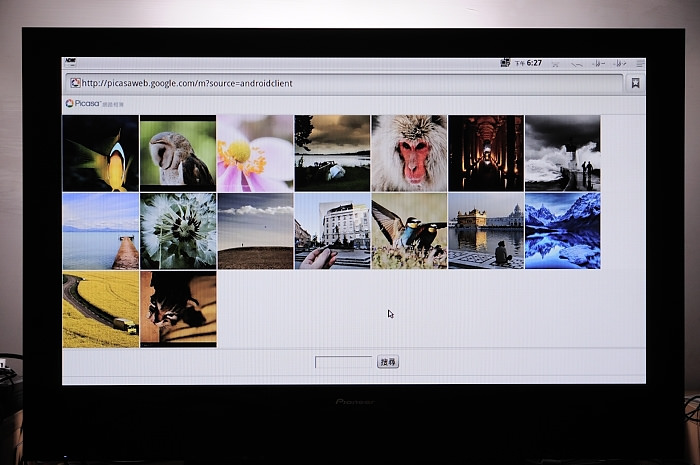
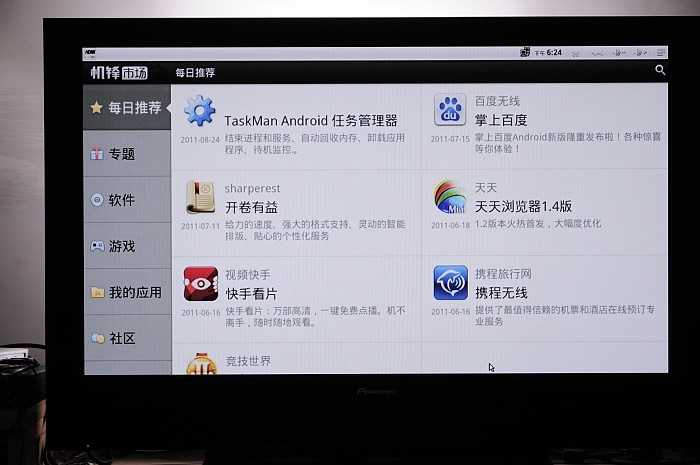
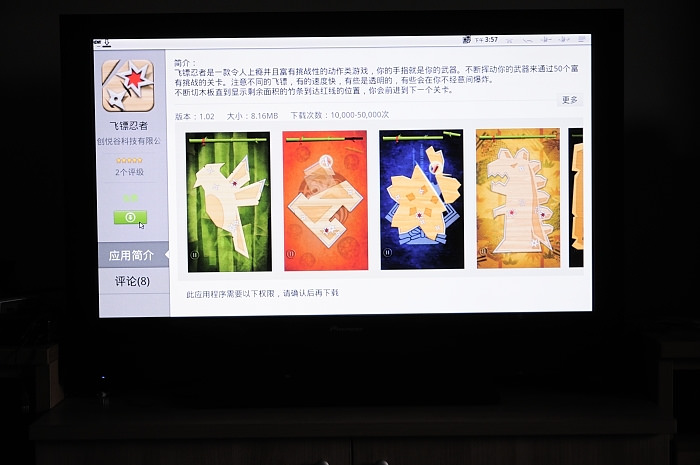
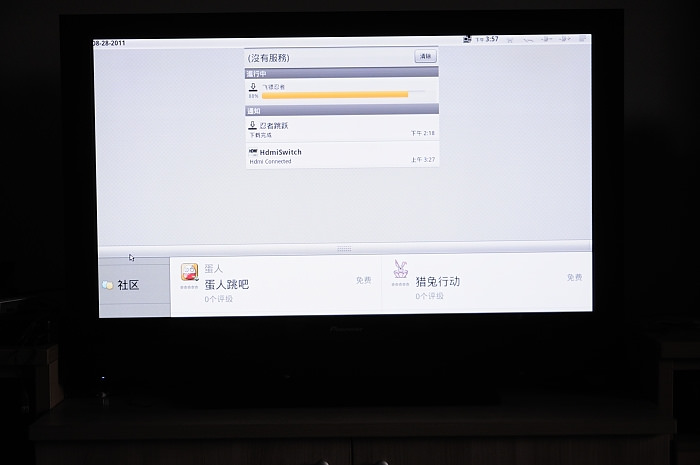
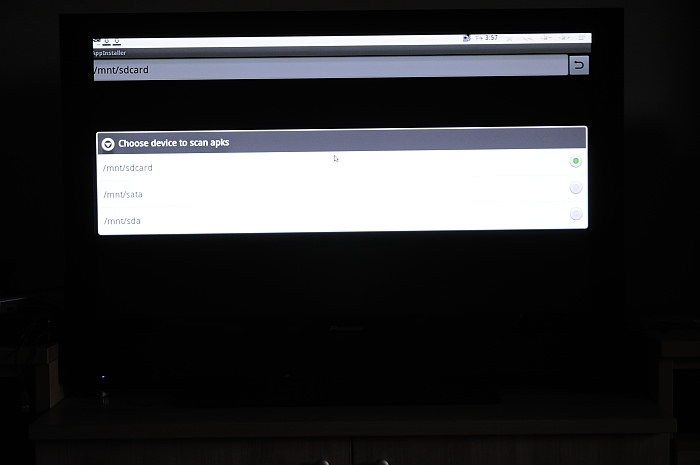

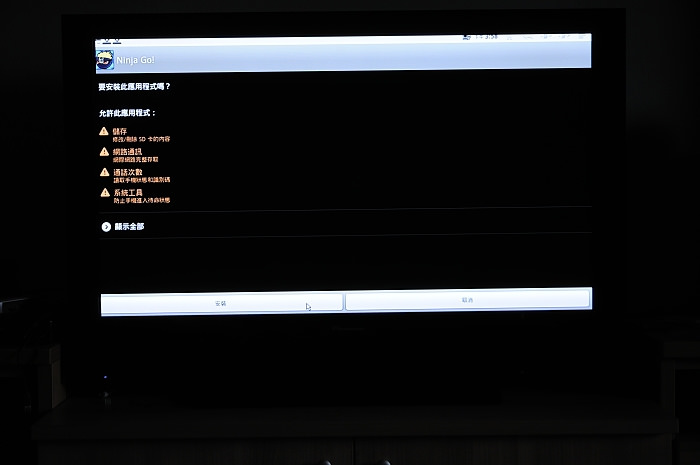
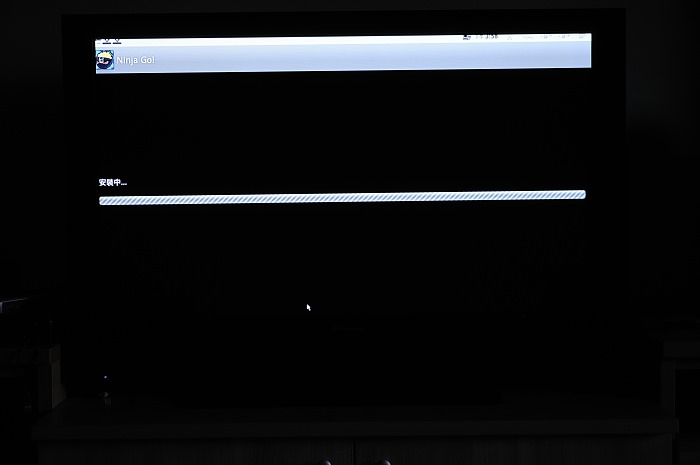
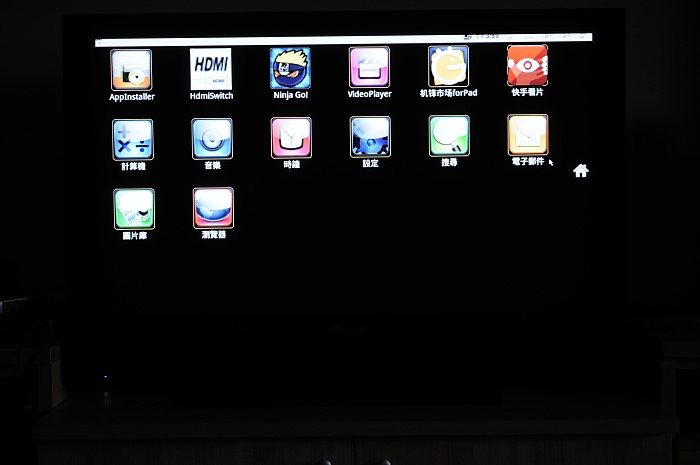
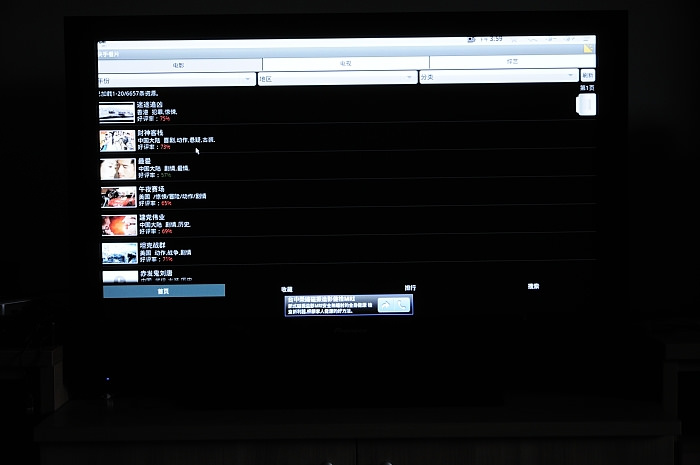
請問這台有支援視訊嗎?
1.我家使用投影機看影片,使用HDMI。銀幕大約120吋。
2.如果我購置一台DB-400接上投影機,使用的影片是網路下載下來的影片。請問該影透過DB-400是否變得很清晰?支援得上嗎?
3.DB-400需要無線滑鼠。但是無線滑鼠的故障率較高,而且以我家而言,無線滑鼠距離DB-400主機的距離大約有2m,支援得上嗎?這是我的疑慮。
4.如果您願意為我解答,對您真是懷著無限的感恩!!
請問有支援哪隻usb無線網卡 謝謝
我剛剛去試過了~~可是我下載時~顯示說偵測不到裝置~所以無法下載安裝~~可能就是天生罩門吧~~還是謝謝囉
想請問你一下~~有辦法更新成FLASH PLAYER11嗎?我在瀏覽YOUTUBE的影片時~手機版瀏覽正常~但改成PC版頁面之後~卻不能播放~而且教我更新FLASH PLAYER~~可是我去下載頁面~說我的裝置不支援使用>下載…囧~~能幫幫我解惑嗎??
這台不是人因自己開發的
只是代理了大陸的產品….
而且很賤的是大陸版本有內建WIFI
人因自己把它拿拿掉,要用得再另外買的他的USB外接天線
請問您有相容DB400 ppstv.apk及測試過的app嗎?
可分享? 請mail
感謝!!!
我也好想買一台用手機分享網路給播放器使用,但之前買的單純人因多媒體播放器還被我冷落在客廳角落==’
請教,最近在找能讓家裡長輩在電視上看pps/風行網之類的HD播放器。之前試過”藍光劇院II”,因為不能先下載,收視效果不是很理想。現在考慮您開箱的人因DB400和虹果愛家_網路e搜,不知道您是否能給個建議?
我開箱了這台http://www.awindinc.com/mctivia/
人因這台你覺得流暢度如何~